האם אינך מצליח להתקין חבילות תוכנה במחשב שלך? האם תהליך ההתקנה נעצר ומציג הודעת שגיאה "ההתקנה נכשלה. לא ניתן להתקין“? אם אתה נתקל בבעיה זו מצדך, אל תדאג, פשוט נסה את התיקונים הקלים האלה במחשב שלך והבעיה תסתיים די מהר.
תיקון -1 צור מפתח חדש בעורך הרישום-
1. ראשית, עלינו לפתוח את לָרוּץ חַלוֹן. כדי לעשות זאת פשוט לחץ על “מקש Windows + R”ביחד.
2. עכשיו הקלד "רגדיט" בתוך ה לָרוּץ חלון ואז פגע להיכנס.
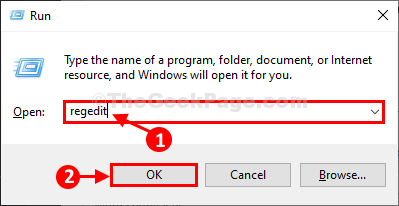
עורך הרישום חלון ייפתח.
3. ב עורך רישום חלון, המשך בדרך זו-
מחשב \ HKEY_CLASSES_ROOT \ Msi. חבילה \ מעטפת
4. עַכשָׁיו, מקש ימניעל “צדףואז לחץ ברצף על "חדש>"ואז על"מַפְתֵחַ“.
5. תן שם למפתח כ- “רץ כמו“.
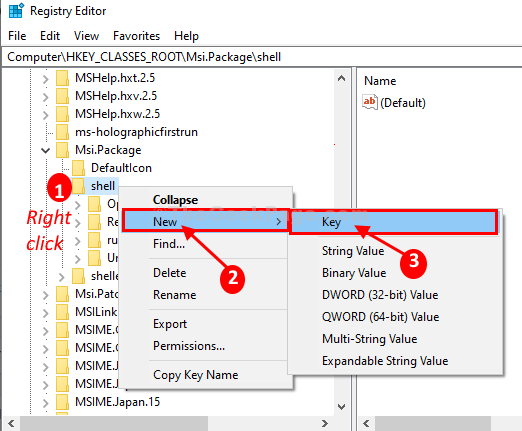
6. עכשיו, בצד ימין של החלון, לחץ לחיצה כפולה על “בְּרִירַת מֶחדָל”כדי לשנות את זה.

7. בתוך ה ערוך מחרוזת חלון, פשוט העתק הדבק זה הבא ב 'נתוני ערך:ואז לחץ על "בסדר"כדי לשמור את השינויים במחשב שלך.
התקן כמנהל מערכת

8. עכשיו, בצד שמאל של עורך רישום, מקש ימניעל “רץ כמוואז לחץ ברצף על "חדש>ואז לחץ על "מַפְתֵחַ“.
9. תן שם למפתח החדש כ- “פקודה“.

10. עכשיו, ב יד ימין צַד, לחץ לחיצה כפולה על “בְּרִירַת מֶחדָל“.

11. עכשיו, בפשטות העתק הדבק הפרמטר הבא ב 'נתוני ערך:ואז לחץ על "בסדר"כדי לשמור את השינויים במחשב שלך.
msiexec / i "% 1"

לאחר שתעשה זאת, סגור את עורך רישום חלון ו לְאַתחֵל המחשב שלך.
נסה להתקין שוב את חבילת התוכנה.
תקן -2 מחק את כל המפתחות המשויכים מעורך הרישום-
לפעמים מקשים פגומים קיימים של התוכנית המסוימת שאתה מנסה להתקין עלולים לגרום לבעיה זו.
1. לחץ על לחפש תיבה ליד סמל Windows והקלד "רגדיטואז לחץ על "עורך רישום" לפתוח עורך רישום חַלוֹן.

2. ב עורך רישום חלון, לחץ Ctrl + F. לפתוח למצוא לוּחַ.
3. ב למצוא חלון, הקלד את שם התוכנה שאתה נתקל בבעיה בה, ב 'למצוא מה:' קופסא.
4. כעת לחץ על “מצא את הבא”כדי להתחיל בחיפוש.

5. ברגע שיש תוצאת חיפוש, מקש ימני על המפתח / מחרוזת ואז לחץ על “לִמְחוֹק“.
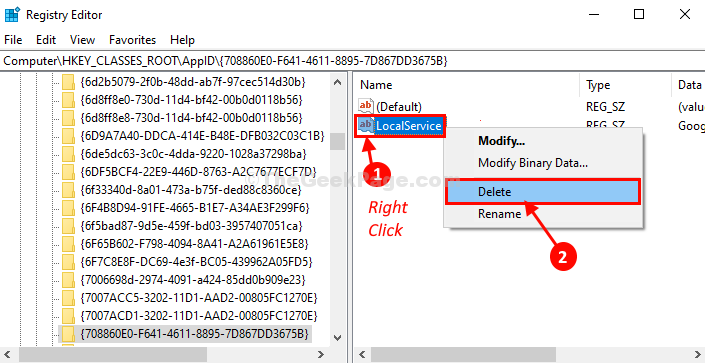
6. אם מבקשים ממך אישור, פשוט לחץ על “כןלמחוק אותו.
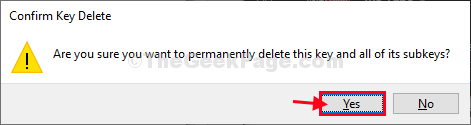
7. עכשיו לחץ על "F3מקש ממקלדתך כדי לחפש מחרוזת / מפתח אחר המשויך לתוכנה.

8. באותה דרך כמו שלב 5, מקש ימני על המפתח / מחרוזת ואז לחץ על “לִמְחוֹק"כדי למחוק את המפתח מהמחשב שלך.
בדרך זו מצא ומחק את כל המפתח / מחרוזת המשויכים לתוכנה.
לאחר שתסיים למחוק את כל המקשים, סגור עורך רישום חַלוֹן.
לְאַתחֵל במחשב שלך כדי שהשינויים ייכנסו לתוקף.
לאחר אתחול המחשב מחדש, נסה להתקין את התוכנה שוב.
תקן 3 רשום מחדש את msiexec-
1. ללחוץ מקש Windows + R לפתוח לָרוּץ חַלוֹן.
2. עכשיו הקלד "פגז כוחואז לחץ Ctrl + Shift + Enter.
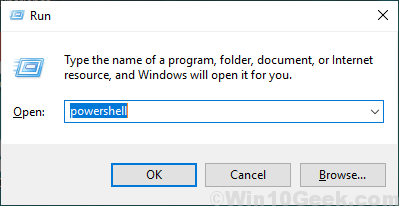
פגז כוח חלון ייפתח.
2. עותק פקודות אלה אחת-אחת ו- לְהַדבִּיק אותם פנימה פגז כוח חלון ואז פגע להיכנס כדי לבצע פקודות אלה ברצף במחשב שלך.
msiexec / unreg msiexec / regserver

לאחר שתסיים, סגור את פגז כוח חַלוֹן.
איתחול המחשב שלך.
לאחר אתחול המחשב מחדש, נסה להתקין את התוכנה שוב.
תיקון -4 בדוק אם Windows Installer פועל-
1. בהתחלה, עליך לחפש את "שירותים”מסרגל החיפוש.
2. כשאתה יכול לראות שה-שירותיםאפליקציה ”הופיעה בתוצאת החיפוש, לחץ עליה.
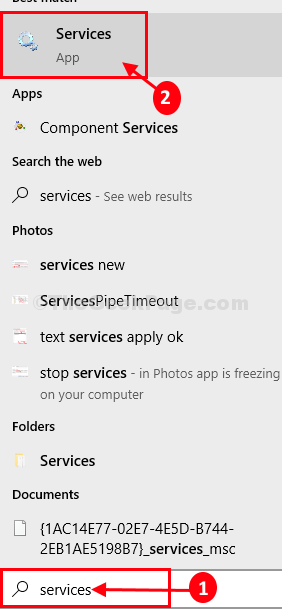
3. בתוך ה שירותים חלון, גלול מטה ואז לחץ לחיצה כפולהעל "מתקין וינדוסשירות.

3. ב מאפייני Windows Installer חלון, לחץ על “הַתחָלָה”כדי להפעיל את השירות במחשב שלך.
4. לסיום, לחץ על “להגיש מועמדותואז לחץ על "בסדר"כדי לשמור את השינויים.

סגור שירותים חַלוֹן.
כעת נסה להתקין את החבילה שוב.
הבעיה שלך תוקן.


